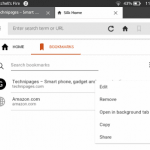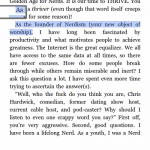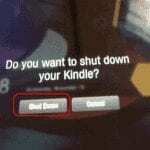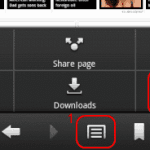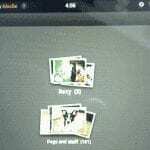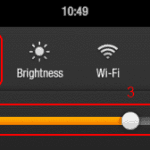על ידי מיץ' ברטלט19 הערות
אל תלך לאיבוד כשאתה קורא את הרומן האהוב הזה ולמד כיצד לסמן דפים לספרים שלך ב- Amazon Kindle Fire.
הערה: לא ניתן לסמן ספרים בפורמטים כגון PDF ו-TXT הנקראים בתפריט "מסמכים".
הוספת סימניה
- בזמן קריאת ספר, הקש על המסך פעם אחת כדי שהמסגרות העליונות והתחתונות יופיעו. תראה סמל סימניה מופיע גם בפינה השמאלית העליונה.
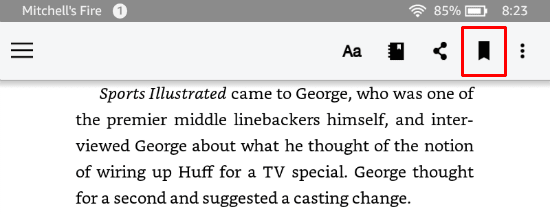
- הקש על סמל הסימניה והוא ישנה צבע. הדף סומן רשמית.
גישה לסימניות שמורות
דגמי HD ו-HDX
- בזמן קריאת ספר, הקש על מרכז המסך.
- בחר "סימניות" או סמל הסימניה בחלק העליון של המסך.
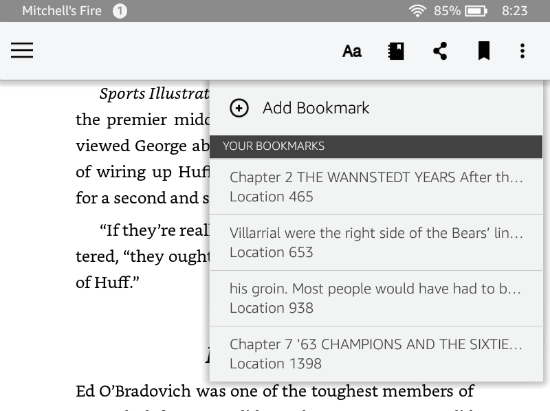
דגמי אש 1
- בזמן קריאת ספר, הקש על מרכז המסך פעם אחת כדי להעלות את שורת התפריטים ולאחר מכן הקש על "תַפרִיט" סמל בתחתית המסך.
- רשימת הספרים שלך תהיה ב"ההערות והסימנים שלי" סעיף. הקש על אחד כדי לעבור לדף המסומן
מחיקת סימניות
- גש לסימניות השמורות שלך באמצעות השלבים שלמעלה.
- הקש והחזק את הסימניה שברצונך למחוק עד להופעת תפריט, ואז הקש על "לִמְחוֹק“.
אולי תאהב גם